Google 스프레드시트에서 크로스탭을 만드는 방법
크로스탭은 두 범주형 변수 간의 관계를 요약하는 테이블입니다.
다음 단계별 예에서는 Google Sheets에서 크로스탭을 만드는 방법을 보여줍니다.
1단계: 데이터 입력
먼저 다양한 농구 선수에 대한 정보를 표시하는 Google 스프레드시트에 다음 데이터세트를 입력해 보겠습니다.
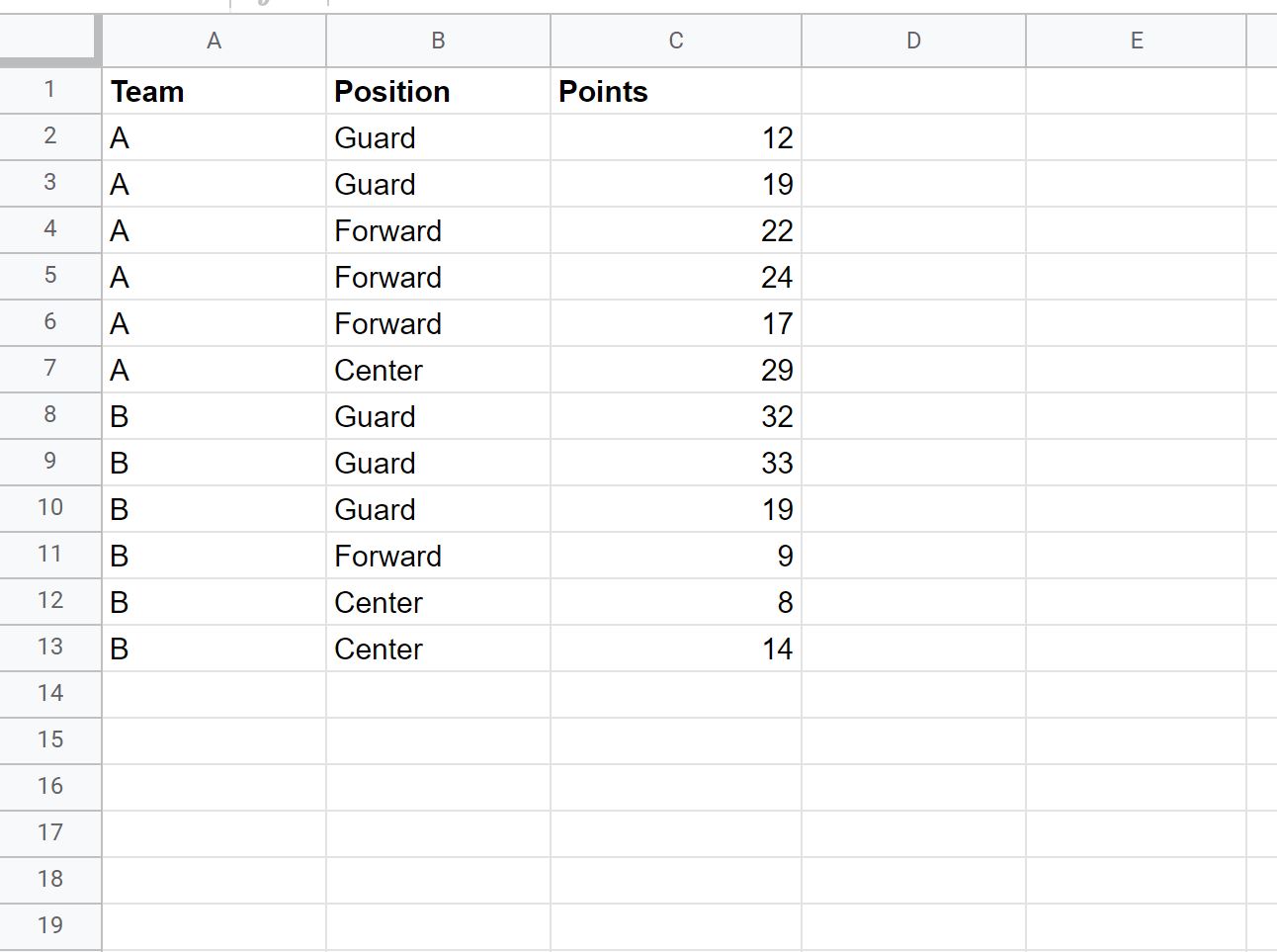
2단계: 크로스탭 만들기
그런 다음 상단 리본에 있는 삽입 탭을 클릭하고 드롭다운 메뉴에서 피벗 테이블을 클릭합니다.
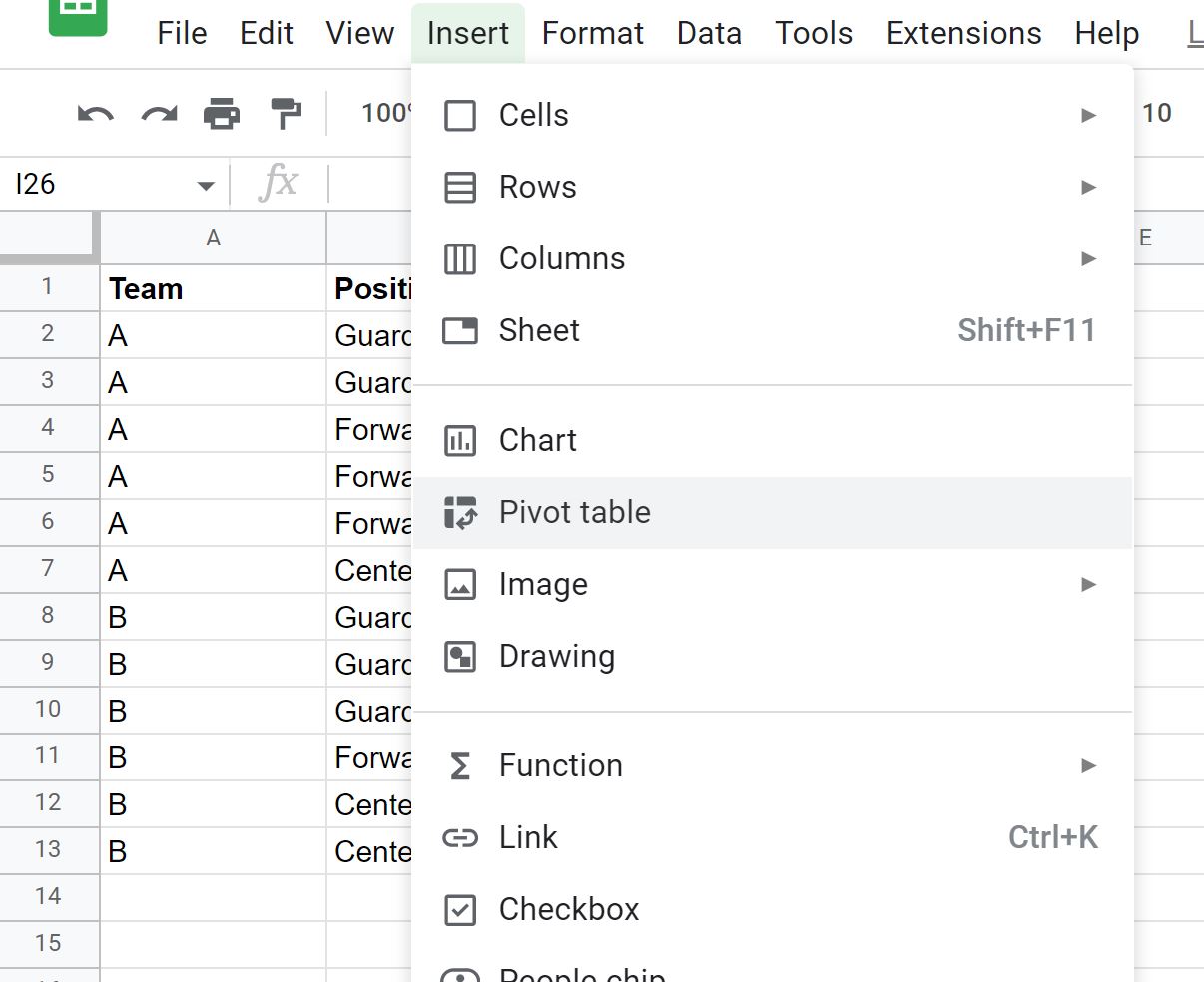
나타나는 새 창에서 데이터 범위로 Sheet1!A1:C13을 입력하고 삽입 위치로 Sheet1!E1을 입력한 후 만들기를 클릭합니다.
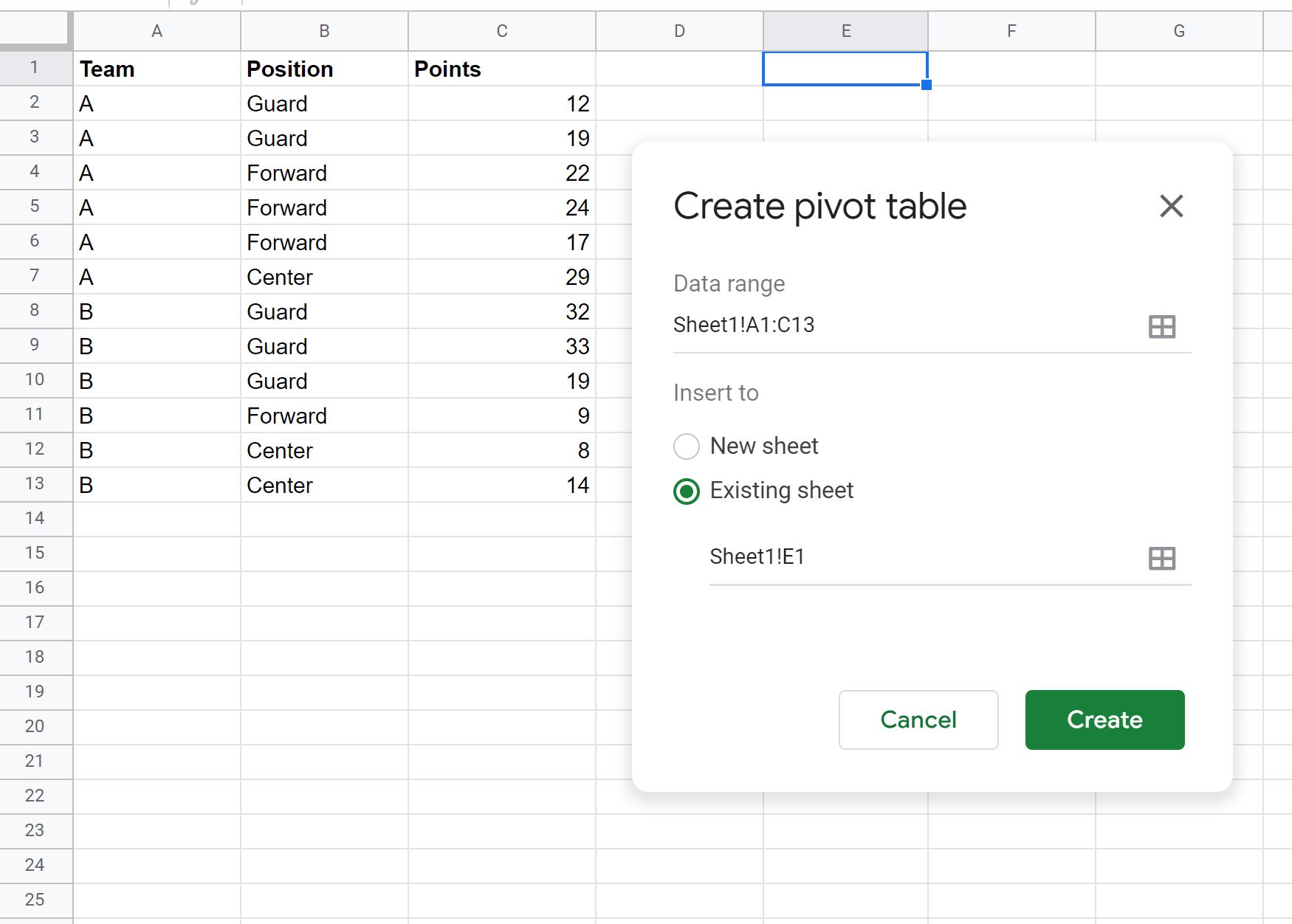
3단계: 크로스탭에 값 채우기
만들기를 클릭하면 화면 오른쪽에 새로운 피벗 테이블 편집기 패널이 나타납니다.
행 에는 팀, 열에 는 위치, 값 에는 포인트를 선택합니다.
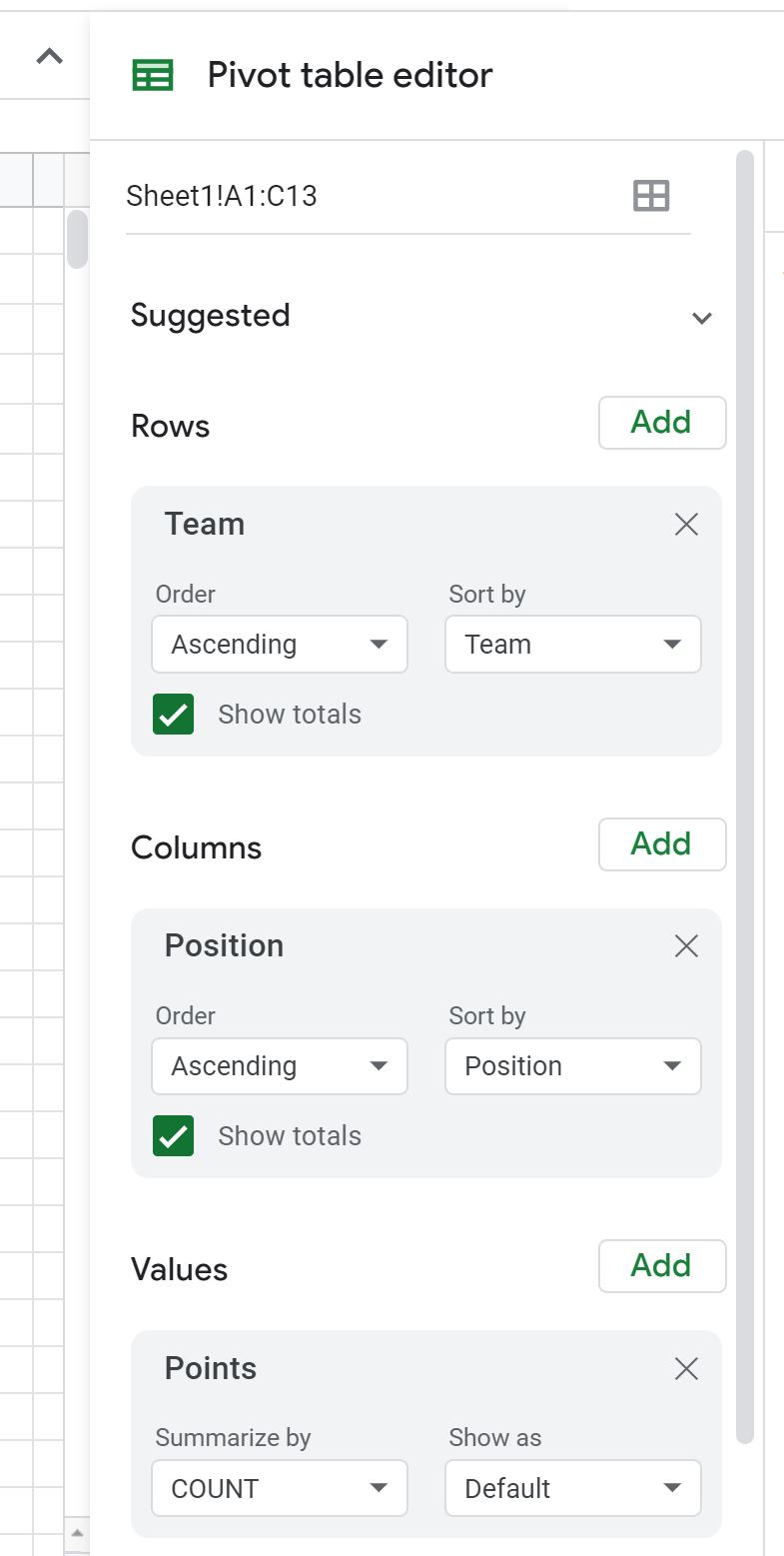
완료되면 지정한 셀에 다음 크로스탭이 나타납니다.
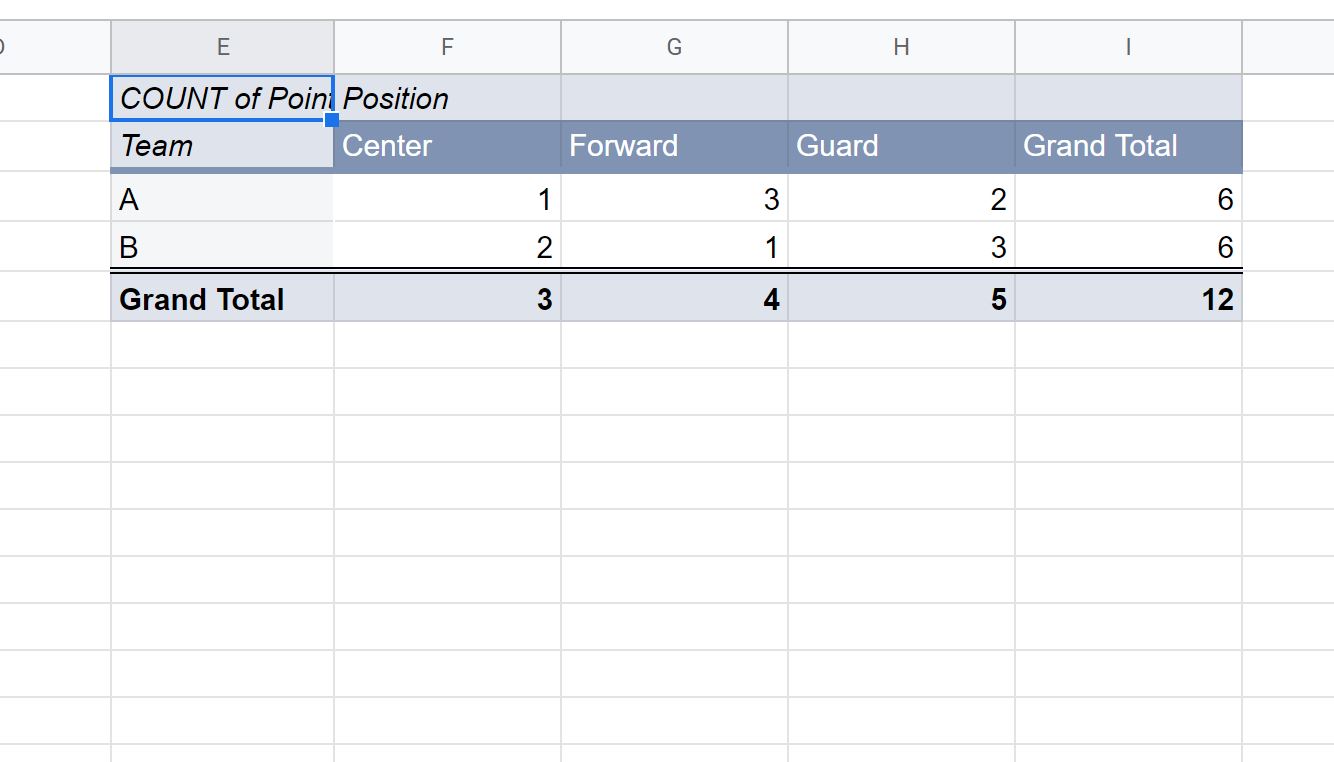
4단계: 크로스탭 해석
크로스탭 값을 해석하는 방법은 다음과 같습니다.
총 행 합계:
- A팀에는 총 6명의 선수가 속해 있다.
- B팀에는 총 6명의 선수가 속해있습니다.
열 총합계:
- 총 3명의 선수가 센터 포지션을 맡고 있습니다.
- 총 4명의 플레이어가 공격자 위치를 차지합니다.
- 총 5명의 선수가 가드 포지션을 가지고 있습니다.
개별 셀:
- 1명의 선수가 A팀의 센터 위치에 있습니다.
- A팀에는 3명의 선수가 공격수 포지션을 가지고 있습니다.
- A팀에는 2명의 선수가 가드 포지션을 가지고 있습니다.
- 2명의 선수가 B팀의 센터 위치에 있습니다.
- B팀에는 1명의 선수가 공격수 포지션을 가지고 있습니다.
- B팀에는 3명의 선수가 가드 포지션을 가지고 있습니다.
추가 리소스
다음 튜토리얼에서는 Google Sheets에서 다른 일반적인 작업을 수행하는 방법을 설명합니다.
Google 스프레드시트에서 빈도를 계산하는 방법
Google 스프레드시트에서 누적 백분율을 계산하는 방법
Google 스프레드시트의 범위에서 처음 N 값을 추출하는 방법